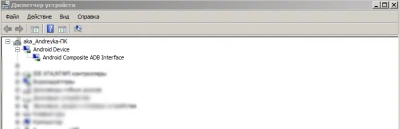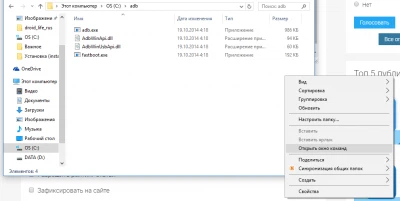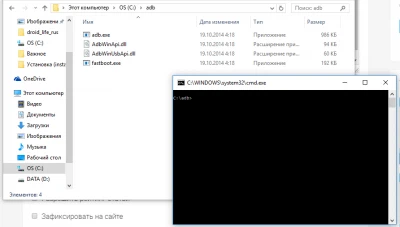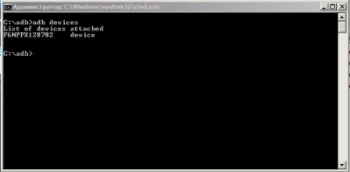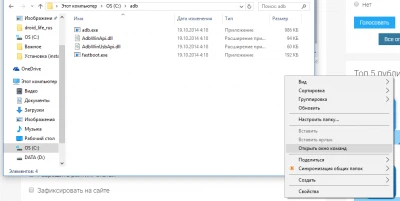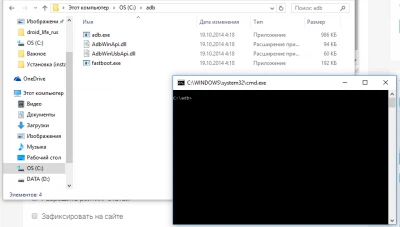Asus ZenPad C 7.0
В данной статье мы узнаем, как получить root права на Asus ZenPad C 7.0.
- Подключаем планшет с включенной отладкой по USB.
(Настройки - Для разработчиков - Отладка по USB)
(Активируем меню разработчиков: Настройки - Справка - Сведения о ПО - Нажимаем по номеру сборки 5-7 раз) - Скачиваем и устанавливаем ADB Driver Installer если он у вас отсутсвует.
- Скачиваем и устанавливаем Intel® USB Driver for Android.
- Теперь нажимаем: Пуск - Найти программы и файлы - Диспетчер устройств.
Удостоверяемся, что наш планшет и его драйверы корректно отображаются в системе. - Скачиваем и распаковываем в корень диска C -
adb.7z463.98 Kb4125.
- Открываем папку adb и зажав Shift делаем правый клик в свободном пространстве, выбираем пункт Открыть окно команд.
- Вводим команду:
adb devices
Правильный ответ на эту команду: - Вводим:
adb reboot fastboot
Планшет перезагрузится и появится белый большой андроид на зеленом фоне. - Теперь разблокируем загрузчик:
fastboot oem unlock fastboot oem unlock confirm
Для более новых прошивок:fastboot oem asus-go fastboot oem asus-go confirm - Проверяем:
fastboot getvar unlocked
Ищем строчку: unlocked: YES - Выходим из FastBoot:
fastboot reboot
- Подключаем планшет с включенной отладкой по USB.
(Настройки - Для разработчиков - Отладка по USB)
(Активируем меню разработчиков: Настройки - Справка - Сведения о ПО - Нажимаем по номеру сборки 5-7 раз) - Скачиваем и устанавливаем ADB Driver Installer если он у вас отсутсвует.
- Скачиваем и распаковываем в корень диска C -
adb.7z463.98 Kb4125.
- Скачиваем нужный вам файл:
(Модель вашего устройства)
1) Z170CG.
2) Z170C. - Открываем папку adb и зажав Shift делаем правый клик в свободном пространстве, выбираем пункт Открыть окно команд.
- Вводим команду:
adb reboot fastboot
Планшет перезагрузится и появится белый большой андроид на зеленом фоне. - Вводим в зависимости от устройства:
fastboot boot "C:\adb\root-v2-z170cg.img"
Илиfastboot boot "C:\adb\root-v2-z170c.img"
Планшет сам перезагрузится. - Скачиваем и устанавливаем apk файл SuperSU.
Если в режиме фастбут пишет Waiting for device, при этом в диспетчере устройств появляется и исчезает "неизвестное устройство" - делаем всё по инструкции:
- Скачиваем и распаковываем архив latest_usb_driver_windows.zip;
- В диспетчере устройств ловим правой кнопкой мыши "неизвестное устройство";
- Нажимаем "поиск драйверов вручную";
- Нажимаем "выбрать драйвер из списка уже имеющихся";
- Нажимаем "установить с диска";
- Указываем путь к папке в которую распаковали архив, а в самой папке выбираем android_winusb.inf;
- Жмём "ок" и из списка предложенных выбираем Android Bootloader Interface.
Причина: Обновлена информация